在日常学习和生活中,我们经常在手机上使用PPT。有时候,我们想要对一些PPT进行保密,以防止信息的泄露,最好的方法就是对PPT进行加密。今天我们来学习一下如何对PPT进行加密。
第一步,打开 WPS Office 手机app,再点击要进行加密的PPT:
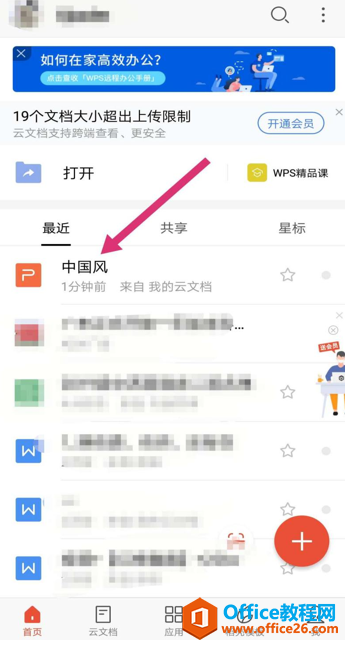
第二步,点击【工具】:
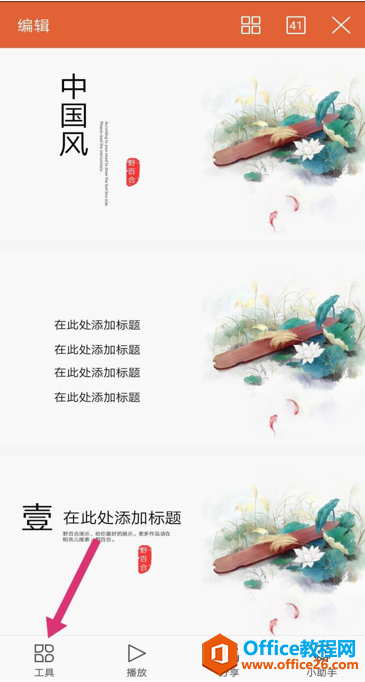
第三步,点击【文件】,再点击【加密文档】:

如何用手机版WPS给PPT添加图片背景
我们在使用手机版WPS制作文稿的时候,通常需要给PPT添加图片背景,下面我们来学习一下,如何在手机版WPS给PPT添加图片背景。第一步:在手机WPSOffice中打开要添加文本框的PPT:第二步:进
第四步,选择加密的方式。值得注意的是,【账号加密】只有会员可以使用。在这里,我们选择密码加密:
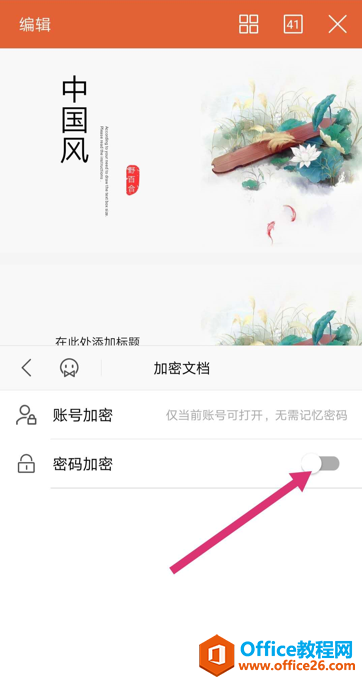
第五步,设置好密码后,点击【确定】:
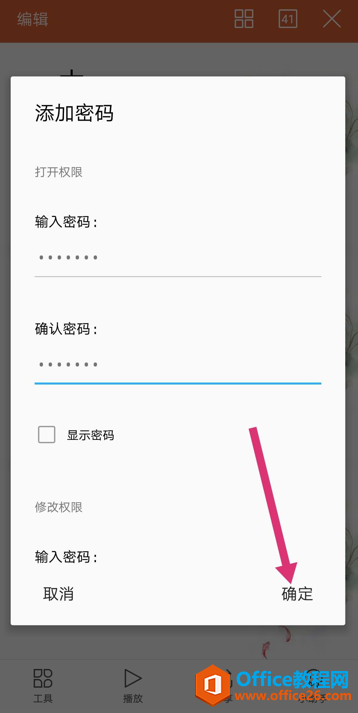
第六步,退出PPT时,要点击【保存】按钮。那么,下次再打开PPT的时候,就会弹出输入密码的的提示:
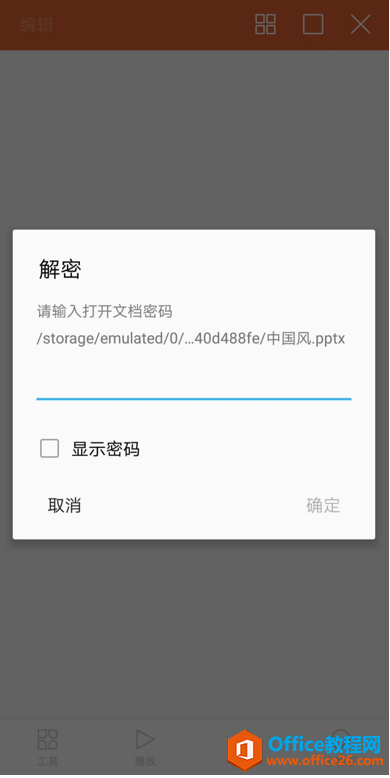
至此,PPT已经加密了,操作看起来是不是很简单,大家学会了吗?
如何对WPS Office 手机版PPT进行加密的下载地址:
WPS Office 手机版PPT如何添加竖排文字
在使用WPSOffice手机版时,我们有时候在编辑设计的时候需要把文字竖排,那么如何添加竖排文字呢,下面就跟大家分享其具体操作步骤吧。第一步,打开WPSOffice手机app,选择一个PPT文档:


